¿Desea aprender a cambiar el idioma de Virtualbox? En este tutorial, vamos a mostrarle todos los pasos necesarios para cambiar el idioma de la interfaz de Virtualbox en 5 minutos o menos.
• Virtualbox 6
Tutorial relacionado con Virtualbox:
En esta página, ofrecemos acceso rápido a una lista de tutoriales relacionados con Virtualbox.
Virtualbox - Configuración del idioma
Abra la aplicación Virtualbox, acceda al menú de archivos y seleccione la opción de preferencias.
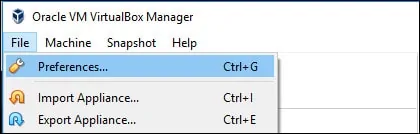
En la pantalla Preferencias, acceda a la pestaña Idioma y seleccione el idioma deseado.
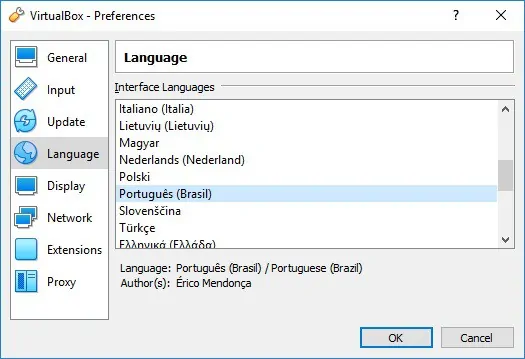
Haga clic en el botón Aceptar para habilitar la nueva configuración de idioma de Virtualbox.

En nuestro ejemplo, hemos cambiado el idioma de Virtualbox al portugués.
